Windows 10 tentu saja merupakan sistem operasi terbaik dari Microsoft. Sistem operasi baru dioptimalkan baik untuk PC dan tablet. Pengguna akan merasa nyaman menggunakan Windows 10 di tablet seperti saat mereka menjalankannya di PC. Baca ini Ulasan Windows 10 dan cari tahu apakah itu cocok untuk Anda, dan apakah Anda harus meningkatkan sekarang atau menunggu.
Windows 10 menyertakan banyak fitur baru termasuk fitur keamanan baru. Fitur tertentu telah dihapus. Dan mungkin ada beberapa masalah yang diketahui yang masih perlu diperbaiki, tetapi secara keseluruhan, menurut saya ini bagus dan jauh lebih baik daripada versi Windows sebelumnya.
Ulasan Windows 10
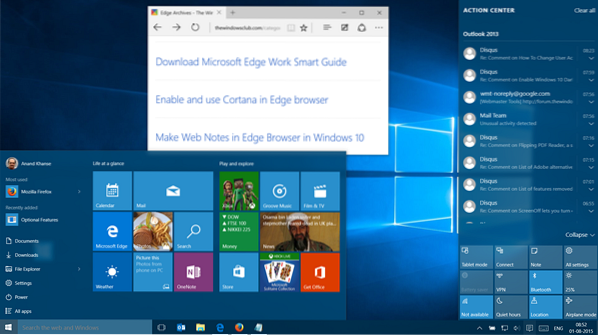
Antarmuka Pengguna di Windows 10 - Mulai kembali!
Microsoft membawa kembali Mulai Menu dan dapat digunakan dengan mudah di tablet dan PC. Ini memiliki Menu Mulai tradisional ke arah kiri dan tempat untuk menyematkan aplikasi ke arah kanan sehingga berjalan dengan baik dengan sentuhan juga. Ada beberapa yang baik dan buruk dari Start Menu tetapi secara keseluruhan itu keren! Tombol Mulai sebenarnya adalah hotspot alih-alih menjadi tombol dan mengetuk atau mengkliknya akan memberi Anda menu Mulai yang dibagi menjadi dua bagian: Satu untuk aplikasi, daya, dan pengaturan, dll. dan bagian lain tempat Anda menyematkan aplikasi favorit Anda sebagai ubin langsung.
Berikutnya adalah Bilah tugas yang menarik perhatian Anda. Anda dapat menyematkan apa saja ke bilah tugas. Kemampuan untuk menyematkan situs web hilang. Di Windows 7, Anda dapat menyematkan situs web ke bilah tugas. Di Windows 10, Anda hanya dapat menyematkan situs web ke daftar lompatan browser secara maksimal. Itu langkah turun.
Area notifikasi berisi Pusat tindakan yang akan memberi Anda semua pemberitahuan penting - termasuk email yang Anda terima. Ini juga membantu Anda dengan cepat dengan beberapa pengaturan. Mengklik Pusat Pemberitahuan akan memunculkan pemberitahuan serta Tindakan Cepat seperti beralih antara mode tablet dan PC, kecerahan, beralih antara mode pesawat dan mode normal, dll.
Cortana di Windows 10
Cortana dipromosikan oleh Microsoft sebagai asisten pribadi Anda. Itu terletak di bilah tugas Anda sebagai bidang teks pencarian dan dapat diaktifkan baik dengan mengetik teks di bidang atau dengan suara. Namun, Anda harus mengatur Cortana sebelum Anda dapat menggunakannya. Ini belum sepenuhnya berkembang dan mencampuradukkan banyak hal saat dalam mode suara tetapi pasti hal yang baik untuk pengguna tablet di mana mereka tidak ingin mengetik banyak.
Asisten pribadi akan membutuhkan banyak pelatihan jika Anda ingin menggunakannya melalui suara. Butuh beberapa waktu untuk mengenali kata-kata Anda jika suara Anda beraksen. Namun, saya tidak akan menganggapnya sebagai kelemahan Cortana. Saya belum banyak menggunakannya kecuali untuk lelucon jadi saya tidak bisa mengatakan seberapa akuratnya dengan POI dan hal-hal lain. Saya merasa itu hanya akan bagus untuk tablet saat bepergian, karena sebagian besar hal yang dilakukannya, juga dapat dilakukan secara manual. Metode terakhir (menggunakan hal-hal secara manual) sebenarnya menghemat waktu. Salah satu contohnya adalah menulis surat baru. Anda hanya perlu mengeklik ikon alih-alih meminta Cortana membuka aplikasi email untuk Anda.
Beberapa Desktop - Penampil Tugas
Tombol Task Viewer berada tepat di sebelah kotak teks Cortana dan membantu membuat desktop Virtual di Windows 10 . Anda dapat menggunakannya untuk melihat aplikasi yang sedang berjalan, membuat desktop baru, atau menghapus desktop yang aktif. Itu menghilangkan kebutuhan akan program pihak ketiga untuk membuat desktop virtual. Mudah digunakan, membuat pekerjaan Anda lebih mudah jika Anda menggunakan terlalu banyak aplikasi dalam satu waktu. Ini adalah salah satu fitur favorit saya.
Continuum - Menjalankan Aplikasi dengan lancar
Ini adalah salah satu fitur yang seharusnya masuk ke Windows 8 tetapi meskipun terlambat, ada baiknya untuk memilikinya di komputer kita. Peran Continuum adalah untuk memberikan fleksibilitas saat menggunakan aplikasi modern dan aplikasi tradisional. Ini memberikan kemudahan beralih antar aplikasi tanpa membuat Anda mempelajari kembali PC seperti yang dilakukan Windows 8 8. Ini bukan fitur yang terlihat tetapi Anda dapat merasakan perbedaannya ketika Anda melakukan banyak tugas di antara aplikasi modern dan tradisional. Di Windows 8, Anda harus kembali ke layar Mulai dan meluncurkan aplikasi. Kemudian Anda harus menunjuk ke kanan atas untuk beralih di antara aplikasi. Desktop sama sekali hal yang berbeda. Semua rasa sakit itu sekarang hilang dengan Continuum menangani berbagai hal. Luncurkan aplikasi langsung dari desktop atau menu Mulai dan Continuum memastikan pengalaman komputasi Anda tidak terpengaruh secara negatif.
Microsoft Edge - Peramban Baru
Sejujurnya, saya tidak menggunakannya seperti sekarang. Meskipun memiliki berbagai fitur baru yang memungkinkan Anda membaca halaman web dengan lebih baik, menandai halaman web, menulis catatan langsung di halaman web dan bahkan membagikan halaman web yang ditandai, ia tidak memiliki ekstensi, add-on, dan item menu konteks yang saya gunakan atau anggap berguna.
Mengingat kecepatan browser Edge, saya mungkin mempertimbangkan untuk menggunakannya ketika ada add-on dan ekstensi yang tepat yang saya gunakan secara teratur. Sampai saat itu, saya akan tetap menggunakan Internet Explorer atau Firefox.
Ini bukan untuk mengatakan bahwa Edge tidak berguna. Anda mungkin merasa berguna jika Anda terlalu sering berbagi halaman web. Kurangnya add-on dan ekstensi membuat saya menjauh dari browser baru di Windows 10.
WiFi Sense - Tidak Aman kecuali Anda mengonfigurasinya dengan benar
Fitur yang diperkenalkan di Windows phone 8 telah disertakan di Windows 10. WiFi Sense memungkinkan orang-orang di daftar kontak Anda untuk terhubung ke WiFi Anda tanpa harus membagikan kata sandi Anda secara manual. Mereka bahkan tidak akan tahu kata sandinya. Kontak adalah orang-orang di buku alamat Outlook Anda, kontak Skype, dll. Tetapi ada masalah keamanan dengan WiFi Sense - Anda harus memastikan bahwa Anda telah mengonfigurasinya dengan benar.
Adapun saya, saya telah mematikan fitur di mesin saya untuk menjaga diri saya tetap aman. Anda mungkin juga ingin melakukan hal yang sama.
Aplikasi Xbox di Windows 10
Ini adalah pertama kalinya, sistem operasi Windows membawa aplikasi Xbox ke desktop. Idenya adalah untuk mendapatkan umpan dari perangkat Xbox Anda dan memeriksanya di PC (atau tablet) Anda. Karena saya bukan gamer dan tidak memiliki perangkat Xbox, saya tidak dapat menilai nilai aplikasi ini. Beberapa pengulas mengatakan itu bagus dan memungkinkan Anda untuk melihat video dll. Saya tidak dapat menemukan sesuatu yang menarik di Aplikasi Windows Store yang cocok dengan aplikasi. Mungkin kekurangan saya sendiri atau aplikasi mungkin membutuhkan lebih banyak pekerjaan. Terus terang, saya ingin mendapatkan beberapa game balap dan bermain, tetapi kemudian, saya dapat mengunduh game individual langsung ke Windows 10 saya, jadi saya tidak melihat banyak kegunaannya. Tapi itu pandangan pribadi saya. Anda mungkin berbeda.
Pembaruan Windows
Ini adalah salah satu tangkapan ketika Anda bekerja di Windows 10. Anda tidak memiliki opsi untuk mengunduh pembaruan sesuka hati. Anda dapat menunda pemutakhiran di beberapa edisi Windows 10 tetapi tetap saja, Anda harus menginstalnya ketika Windows mengatakan. Itu memang menawarkan Anda waktu yang nyaman untuk memulai kembali dan Anda juga dapat memulai ulang secara manual jika perlu. Tapi rasanya tidak enak ketika menyalakan PC untuk melakukan sesuatu dan harus menunggu 10-15 menit menunggu pembaruan diinstal. Negatif, saya akan mengatakan. Saya lebih suka memiliki fitur yang memungkinkan saya untuk menginstal pembaruan, ketika saya ingin dan tidak ketika Microsoft ingin. Namun Anda dapat, menunda pemasangan pembaruan non-keamanan, melalui pengaturan Pembaruan & Keamanan. Beberapa hari yang lalu, saya menulis tentang solusi untuk Mematikan Pembaruan Windows, tetapi itu tidak disarankan, menurut saya. Anda mungkin lupa untuk menyalakannya atau mengacaukan layanan lain jika Anda seorang pemula.
Dukung
Microsoft telah mempermudah Anda untuk Menghubungi Dukungan jika Anda menghadapi masalah saat menggunakan Windows 10. Ini saya pikir sangat berarti!
Kesimpulan
Windows 10 ditawarkan sebagai peningkatan gratis untuk orang yang menjalankan Windows 7 SP1 atau Windows 8.1. Ini adalah faktor lain, yang dapat menjawab pertanyaan Anda - Haruskah saya memutakhirkan ke Windows 10 - dan membuat Anda ingin memutakhirkan?.
Saya bisa melanjutkan, tetapi saya akan menyimpulkan ulasan Windows 10 pada saat ini. Saya menyukainya meskipun ada beberapa kekurangan yang telah saya bicarakan di atas - seperti aplikasi yang tidak diinginkan dan pembaruan yang dipaksakan. OS memberikan kemudahan pengoperasian dan keamanan yang lebih baik. Sebagian besar kekurangan dapat disesuaikan menggunakan beberapa Tips, Trik, dan Tweak Windows 10, dan saya rasa Microsoft akan menyempurnakannya dengan pembaruan sistem operasi di masa mendatang. Satu hal yang pasti - saya tidak akan kembali ke Windows 8.1.
Jika Anda tertarik, Anda mungkin ingin membaca FAQ Windows 10 kami yang menjawab lebih banyak pertanyaan.
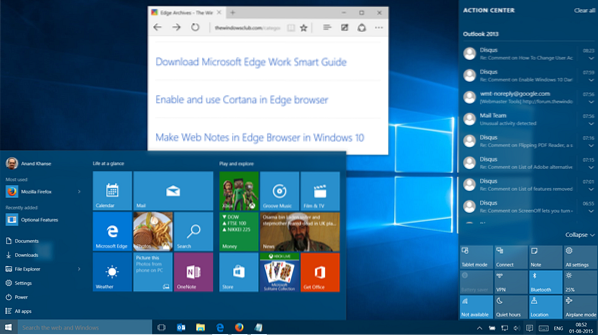
 Phenquestions
Phenquestions

